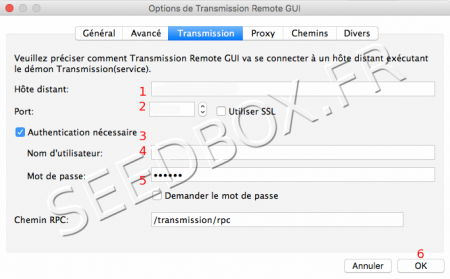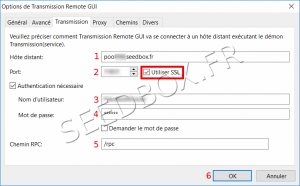Configurer Transmission Remote 5.12.0 pour mac OSX
De Documentation officielle Seedbox
Aller à la navigationAller à la rechercheSommaire
Transmission Remote pour Mac OSX
A quoi sert transmission-remote ?
Transmission-remote est un programme à installer sur votre ordinateur.
Il agit comme une télécommande, et permet l'ajout de fichiers .torrent sans accéder à l'interface en ligne.
Pré-requis
Télécharger Transmission Remote pour Mac OSX
- Pour télécharger l’application, rendez-vous à cette adresse :
https://github.com/transmission-remote-gui/transgui/releases/download/v5.12.0/transgui-5.12.0.dmg
- Cliquez sur le lien bleu pour récupérer l'application sur votre PC.
- Après un rapide téléchargement, le programme est enregistré sur votre ordinateur.
- Décompactez votre archive comme vous le faites habituellement.
Configurer Transmission-remote 5.12.0
- Pour que ce plugin fonctionne correctement avec Seedbox®, il est nécessaire d'activer l’accès extérieur à votre serveur.
- Rendez-vous dans Plugins et Modules, puis Cliquez sur "ON".
- Une fois validé, le changement est effectif et définitif.
Puis, depuis la barre de tache de votre logiciel,
- Cliquez sur "Outils",
- Puis, "Options de Transmission-remote gui"
- Sélectionnez l'onglet "Transmission" et entrez les informations de configuration demandées.
La fenêtre de configuration peut être différente selon la version. Toutefois, les informations de configuration ne changent pas.
- L’hôte distant est le nom de votre service sans HTTP ni FTP devant.(Ces détails sont disponibles dans la vignette "Plugin et Modules".)
- Le port est le port HTTP de votre service. (Ces détails sont disponibles dans la vignette "Plugin et Modules".)
- La case Authentification nécessaire doit être COCHÉE.
- Votre nom d'utilisateur ou login. (Utilisez le login renseigné sur votre bon de commande).
- Votre mot de passe. (Utilisez le mot de passe renseigné sur votre bon de commande).
- Cliquez sur "Ok" pour valider vos paramètres.
Si votre service est un pack Premium
- L’hôte distant est le nom de votre service sans HTTP ni FTP devant.(Ces détails sont disponibles dans l'email reçu lors de votre inscription et dans la vignette "Configuration avancée".)
- Le port est le port HTTP de votre service. (Ces détails sont disponibles dans l'email reçu lors de votre inscription et dans la vignette de configuration avancée.)
- "Utiliser SSL" doit être COCHÉ.
- La case Authentification nécessaire doit être COCHÉE.
- Votre nom d'utilisateur ou login. (Utiliser le login renseigné sur votre bon de commande).
- Votre mot de passe. (Utiliser le mot de passe renseigné sur votre bon de commande).
- Indiquez le chemin RPC. Indiquer uniquement : /rpc
- Validez en cliquant sur "Ok".
Utilisation
Insérer un fichier .torrent dans Transmission-remote
Pour insérer un fichier .torrent avec transmission,
- Cliquez sur Parcourir,
- Nous vous invitons à ne pas modifier votre répertoire de destination par défaut,
- Cochez cette case pour que votre fichier .torrent démarre automatiquement,
- Ici, vous pouvez consulter la liste des fichiers à insérer.
- Validez votre envoi en cliquant sur "OK".
Désinstallation
Pour supprimer cette application, suivez le processus habituel de suppression des programmes.
Voir aussi
- Site Officiel :
* **(fr)** [Un souci de configuration, d'utilisation ? Posez votre question en direct à un de nos conseillers https://chat.seedbox.fr/]